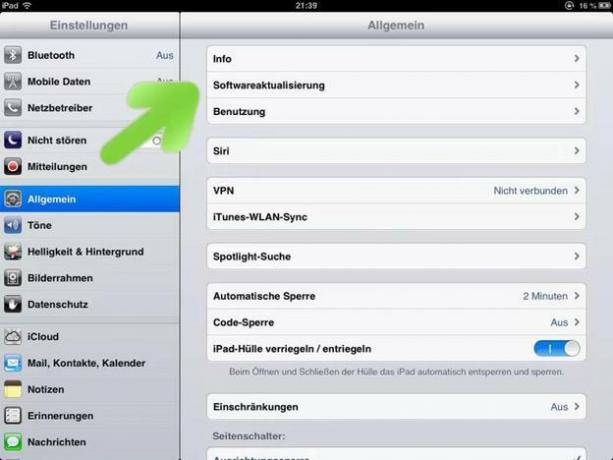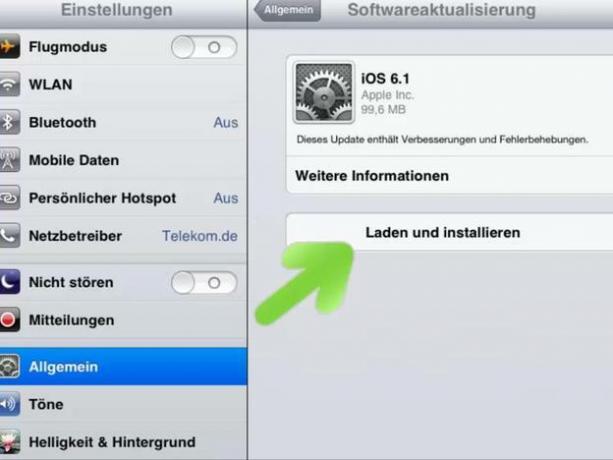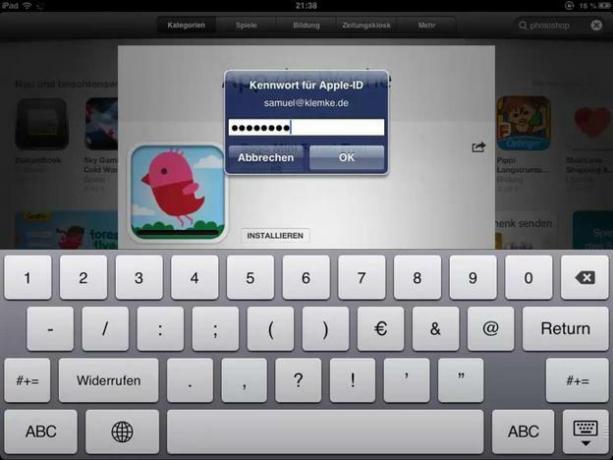VIDEO: värskendage iPadi
Uued värskendusvalikud alates iOS 5 -st

Kuna teil on iOS -i versioon 5 AppleSellised seadmed iPhone või iPad, et seda otse värskendada.
- Nii on a jaoks Värskenda Teie seade ei kasuta enam tingimata Apple'itarkvara iTunes on vajalik.
- Apple'i seadme kaudu värskendamise eeliseks on see, et erinevalt iTunes'i kaudu värskendamisest pole teil täielikku värskendust peate alla laadima uue tarkvarapaketi, kuid ainult vastavaid faile, mis on tegelikult muutunud vastavalt. lisati äsja.
- Siiski vajate Apple'i seadme kaudu otse värskendamiseks töötavat Juhtmevaba Interneti -juurdepääs-Ühendus mõnikord suurte failide allalaadimiseks.
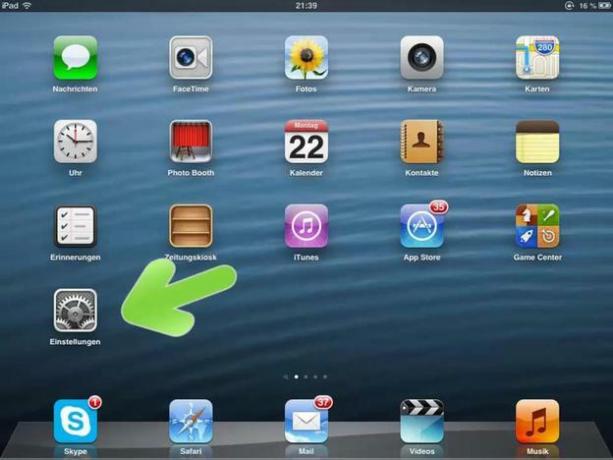
Värskendage oma iPadi otse WiFi kaudu
Kui sulle meeldib sinu iPad otse ja ilma iTunes saate seda teha mõne sammuga:
Parandage viga 3002 iPhone 4 -s - see töötab nii
Kui värskendate oma iPhone 4, võidakse kuvada veateade koos koodiga ...
- Selleks ühendage esmalt toiteallikaga iPad ja seejärel lülitage iPad sisse või välja. võtke see lukustatud olekust välja.
- Nüüd otsige üles rakendus "Seaded" ja avage see. Rakenduse tunneb ära halli tausta järgi, mille esiplaanil on kolm käiku.
- Seejärel avage suvand "Üldine" ja seejärel vajutage "Tarkvarauuendus".
- Kui teie iPadile on saadaval uus värskendus, kuvatakse see nüüd. Sel juhul vajutage allosas nuppu "Laadi alla ja installi".
- Seejärel vajutage "Nõustu" ja seejärel "OK".
- Nüüd oodake faile, mida peate alla laadima ja muutma. Seda näete ülaosas sinise edenemisribaga.
- Seejärel vajutage nuppu "Install".
- Nüüd peate värskenduse installimist uuesti natuke ootama. Seejärel taaskäivitub teie iPad ja saate installimist kontrollida, helistades uuesti "Tarkvarauuendus" või vajutades otse selle kohal nuppu "Info".